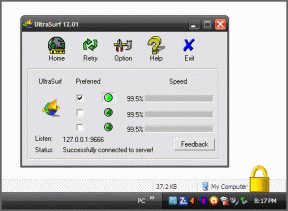Ištaisykite 0x87de2712 „Xbox One“ klaidą – „TechCult“.
Įvairios / / April 06, 2023
Žaidimų pultai atnaujina jaudinančią internetinių vaizdo žaidimų patirtį. Viena iš tokių konsolių yra Xbox, kuri sulaukė didelio populiarumo ir yra viena iš pirmaujančių konsolių rinkoje dėl suasmeninto pagrindinio ekrano naudojimo, kurį sukuria. „Xbox One“ yra „Xbox 360“ įpėdinis ir yra atnaujinta versija, kurioje yra daugiau vietos žaidimams ir puikiai leidžia puikiai praleisti laiką žaidžiant vaizdo įrašus. Be visų gerų dalykų, susijusių su „Xbox“, jis linkęs parodyti keletą klaidų, kurios yra neišvengiamos. Šios klaidos gali labai erzinti, ypač kai žaidėjas su jomis susiduria žaidimo metu. Vienas iš tokių trikdžių yra 0x87de2712 „Xbox One“ klaida, kuri paprastai įvyksta paleidžiant žaidimą. Jei esate asmuo, susidūręs su ta pačia problema, mūsų vadovas padės jums ją išspręsti. Daugiau apie tai, kas yra 0x87de2712 Xbox One klaida, jos priežastis ir kaip ištaisyti klaidą 0x87de2712, aptarsime būsimoje pastraipoje.

Turinys
- Kaip ištaisyti 0x87de2712 Xbox One klaidą
- Kas sukelia klaidą 0x87de2712?
- 1 būdas: patikrinkite „Xbox“ serverio būseną
- 2 būdas: iš naujo paleiskite „Xbox One“ konsolę
- 3 būdas: prisijunkite iš naujo
- 4 būdas: tinklo ryšio trikčių šalinimas
- 5 būdas: pakeiskite tinklo režimą
- 6 būdas: išvalykite alternatyvų MAC adresą
- 7 būdas: „Xbox“ konsolės maitinimo ciklas
Kaip ištaisyti 0x87de2712 Xbox One klaidą
„Xbox One“ klaida 0x87de2712, kai žaidimas paleidžiamas konsolėje. Be to, minėta klaida dažniausiai įvyksta naudojant skaitmeninę laikmeną, o daugelis kitų vartotojų taip pat pranešė apie fizinio DVD problemą.
Kas sukelia klaidą 0x87de2712?
Dabar, kai žinote, kas yra 0x87de2712 Xbox One klaida, atėjo laikas ištirti jos priežastis, dėl kurių dažniausiai klaida trikdo žaidimo paleidimą. Yra keletas priežasčių, dėl kurių ekrane pasirodo šis klaidos pranešimas. Pažvelkime į juos žemiau:
- Pirmoji priežastis, kuri dažniausiai slypi už šios problemos, yra Xbox serveris. Jei serveriai neveikia arba kyla techninių „Xbox“ problemų, konsolei gali nepavykti patvirtinti jūsų pirkinio ir galiausiai suaktyvinti klaidos kodą.
- Kita priežastis yra su programine įranga susijusios problemos kur yra laikinų failų kaltė, todėl atsiranda klaida.
- Kita priežastis, dėl kurios buvo pastebėta klaida, yra nenuosekli alternatyvų MAC adresą. Ši problema neleidžia susisiekti tarp konsolės ir „Xbox“ serverių, taigi ir klaidos kodas 0x87de2712.
Susidurti su tokiomis klaidomis kaip 0x87de2712 bandant paleisti mėgstamą žaidimą gali būti bauginanti. Nesvarbu, ar tai būtų techninis triktis, ar programinės įrangos problema, jie sukelia minėtą klaidą, kurią galima išspręsti naudojant pataisymus, specialiai sukurtus siekiant nukreipti ir pašalinti minėtas priežastis. Taigi, pradėkime nuo šių trikčių šalinimo pataisymų, kurie žingsnis po žingsnio aprašyti būsimuose metoduose:
1 būdas: patikrinkite „Xbox“ serverio būseną
Kaip minėta priežastyse, „Xbox Live“ serveriai gali būti svarbi priežastis klaidos kodas 8015190e arba 0x87de2712. Laikina serverio problema gali būti atsakinga už klaidos pranešimą, kuris atsiranda dėl techninės priežiūros laikotarpio arba dėl netikėto gedimo, kurį sukėlė aparatinės įrangos gedimas ar pan. Todėl turite apsilankyti „Xbox Live“ serverio būsenos puslapyje, kad patikrintumėte, ar nėra problemų su „Xbox“ paslauga. Norėdami išbandyti šį metodą, atlikite toliau nurodytus veiksmus.
1. Pirmiausia apsilankykite „Xbox“ būsena puslapį.
2. Dabar spustelėkite Žaidimai ir žaidimai variantas.
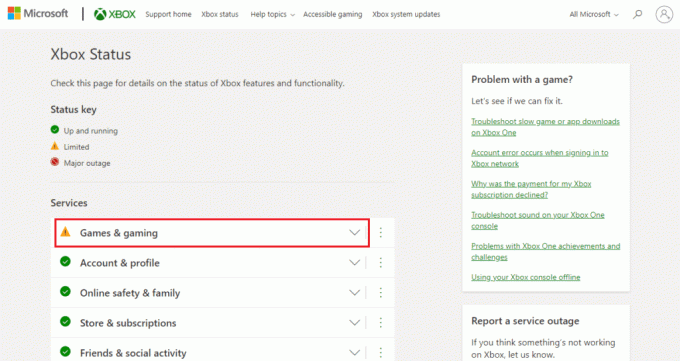
3. Dabar patikrinkite žaidimai kuriuos paveikė tam tikros problemos arba kurie neveikia.

Jei žaidimas, kurį norite paleisti, yra sąraše, palaukite, kol problema bus išspręsta, ir po kurio laiko dar kartą patikrinkite „Xbox Status“ puslapį.
Taip pat skaitykite:Pataisykite neveikiančius „Xbox One“ žaidimų kvietimus
2 būdas: iš naujo paleiskite „Xbox One“ konsolę
Daugeliu atvejų dauguma klaidų kodų yra susiję su laikinomis problemomis, kurias lengva išspręsti paprastu paleidimu iš naujo. Tas pats pasakytina ir apie klaidą 0x87de2712, kai iš naujo paleidžiama „Xbox One“ konsolė, atnaujinama sistema ir grąžinama į normalią būseną be trikdžių paleidžiant joje žaidimą.
1. Paspauskite Xbox mygtukas palaikykite ant valdiklio, kad atsidarytų Maitinimo centras.

2. Dabar pasirinkite Iš naujo paleiskite konsolę kaip parodyta paveikslėlyje žemiau.

3. Galiausiai pasirinkite Perkrauti parinktį patvirtinti ir tęsti procesą.
3 būdas: prisijunkite iš naujo
Taigi, norint išspręsti vietines problemas, susijusias su „Xbox One“ konsole, iš naujo prisijungimas yra labai naudingas, ir štai kaip galite tai atlikti:
1. Eiti į Profilis ir sistema Meniu.
2. Pagal Profilis ir sistema, pasirinkite Atsijungti variantas.

3. Dabar, kai atsijungėte nuo paskyros, eikite į Prisijungti! meniu Xbox konsolėje.
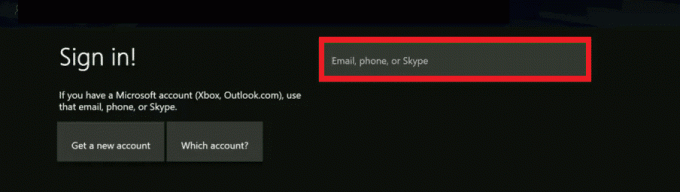
4. Prisijungęs atgal, perkrautižaidimas.
4 būdas: tinklo ryšio trikčių šalinimas
Pagrindinė priežastis, dėl kurios suaktyvinamas 0x87de2712 arba 0x80a40019 Xbox One klaida yra tinklo ryšio problema. Ši ryšio problema kyla dėl to, kad konsolė negali prisijungti prie namų tinklo arba dėl prastos srautinio perdavimo kokybės, dėl kurios atsitiktinai išsijungia. Esant tokiai situacijai, labai padeda tinklo ryšio trikčių šalinimas. Norėdami patikrinti ir nustatyti problemą, atlikite toliau nurodytus veiksmus.
1. Paspauskite Xbox mygtukas valdiklyje, kad atidarytumėte vadovo meniu.
2. Dabar pasirinkite Profilis ir sistema ir atidaryti Nustatymai.

3. Pagal Generolas skirtuką, atidarykite Ryšio nustatymai.
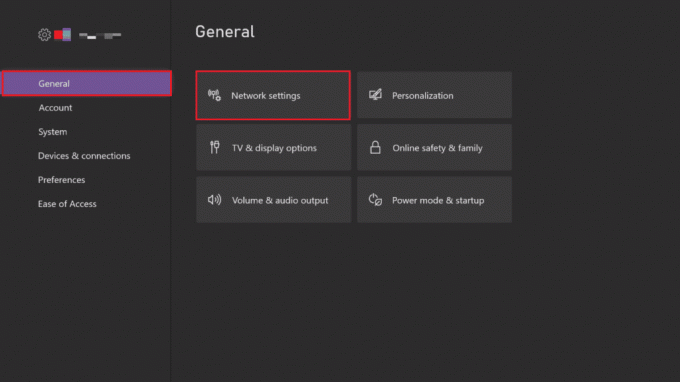
4. Dabar pasirinkite Patikrinkite tinklo ryšį viduje Problemų sprendimas Meniu.

Baigę bandymą įsitikinkite, kad jūsų „Xbox“ tinklas veikia gerai, ir patikrinkite, ar klaidos kodas dabar pašalintas.
Taip pat skaitykite: Ištaisykite „Xbox Runtime Error“ klaidą sistemoje „Windows 10“.
5 būdas: pakeiskite tinklo režimą
Nors yra daug žaidimų, kuriems reikalingas interneto ryšys, kad veiktų gerai, kai kurie žaidimai veikia neprisijungę be tinklo. Jei bandote paleisti žaidimą neprisijungus ir susiduriate su klaidos kodu 0x87de2712, pabandykite pakeisti tinklo režimą į neprisijungus, nes vien tik tinklo ryšio trikčių šalinimas šiuo atveju nepadės atveju.
1. Eikite į Profilis ir sistema ir atidarykite „Xbox“. Nustatymai.
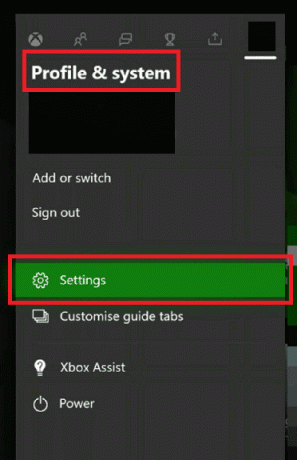
2. Pagal Generolas, pasirinkite Ryšio nustatymai.
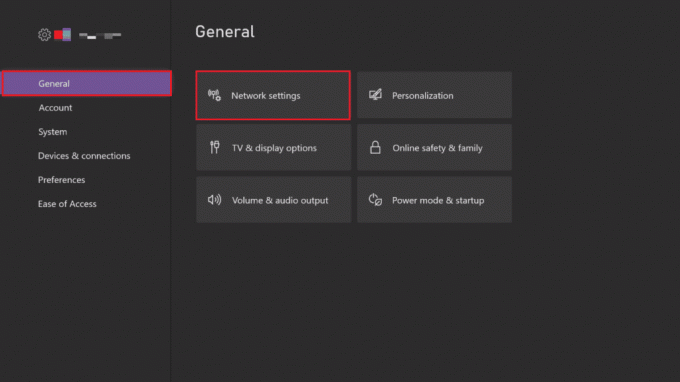
3. Dabar, į Tinklas langą, pasirinkite Atsijungti.

Atlikę veiksmus iš naujo paleiskite konsolę, kad pritaikytumėte atlikti pakeitimus ir patikrintumėte, ar klaida ištaisyta.
Taip pat skaitykite:Ištaisykite didelį „Xbox“ paketų praradimą
6 būdas: išvalykite alternatyvų MAC adresą
Jei atrodo, kad niekas neveikia ir vis dar galvojate, kaip ištaisyti klaidą 0x87de2712, pabandykite išvalyti alternatyvų MAC adresą iš „Xbox One“ konsolės. Media Access Control adresas, taip pat žinomas kaip MAC adresas, naudojamas kaip tinklo adresas ryšiuose tinklo segmente. Alternatyvaus MAC adreso išvalymas reiškia, kad nereikia spėlioti rankiniu būdu išjungiant konsolę. Be to, šiuo atveju, jei IPT pagal numatytuosius nustatymus teikia dinaminius IP, MAC adreso išvalymas padeda išspręsti visas šias problemas ir galiausiai klaidą 0x87de2712. Taigi, vadovaukitės trumpu vadovu, pateiktu toliau nurodytuose veiksmuose.
1. Eikite į „Xbox“. Ryšio nustatymai.
2. Viduje Tinklas meniu, pasirinkite Pažangūs nustatymai.
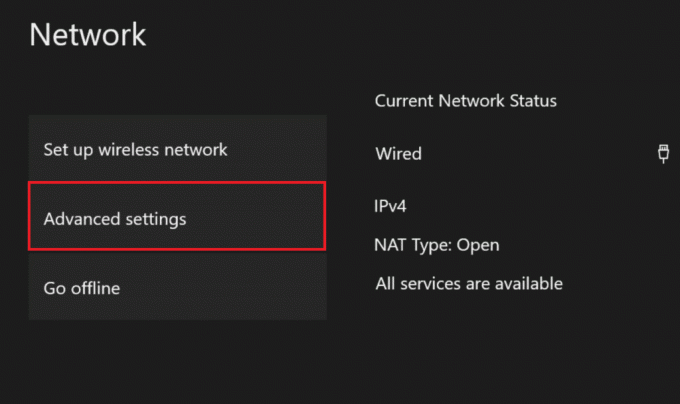
3. Dabar pasirinkite Alternatyvus MAC adresas variantas.
4. Tada pasirinkite Aišku iš meniu.
5. Dabar perkrautijūsų konsolė pritaikyti pakeitimus.
Taip pat skaitykite:10 būdų, kaip ištaisyti atsitiktinį „Xbox One“ valdiklio atsijungimą
7 būdas: „Xbox“ konsolės maitinimo ciklas
Maitinimo ciklas apima daugumos sugadintų laikinųjų failų, kurie paprastai yra 0x87de2712 Xbox One klaidos priežastis, išvalymą. Tai taip pat padeda išspręsti daugybę su programine įranga susijusių problemų ir išlaisvinti maitinimo kondensatorius. Atlikite toliau nurodytus veiksmus, kad atliktumėte maitinimo ciklą arba Griežtas atstatymas jūsų žaidimų konsolėje ir atsikratyti 0x87de2712 Xbox One Error.
1. Paspauskite ir palaikykite Xbox mygtukas iš konsolės maždaug 10 sekundžių.

2. Atjunkite kabeliai prijungti prie konsolės ir po kurio laiko vėl prijunkite.
3. Paspauskite Xbox mygtukas dar kartą konsolėje ir palaukite, kol jis visiškai įsijungs, o ekrane bus rodoma žalia paleidimo animacija.
Pastaba: Jei paleidžiant iš naujo žalia paleidimo animacija nepasirodo, dar kartą pakartokite aukščiau išvardintus veiksmus, kad įsitikintumėte, jog jis tinkamai įsijungia.
Dažnai užduodami klausimai (DUK)
Q1. Koks yra geriausias būdas ištaisyti „Xbox One“ žaidimo klaidą?
Ans. Geriausias būdas ištaisyti „Xbox One“ žaidimo klaidą yra tiesiog iš naujo paleidžiant konsolę. Taip pat galite pabandyti iš naujo paleisti žaidimą po kurio laiko, jei „Xbox“ serveriai neveikia.
Q2. Kodėl mano Xbox nuolat rodo klaidos kodą?
Ans. tavo „Xbox“ nuolat rodo klaidos kodą 0x87af000d tada tai gali būti dėl a sugadinta programa . Norėdami išspręsti šią problemą, galite pabandyti išvalyti „Xbox“ talpyklą.
Q3. Kas yra klaidų kodai?
Ans. Klaidų kodai yra konkretūs skaičiai, nurodantys klaidą sistemoje. Šie kodai padeda rasti problemos sprendimą.
4 klausimas. Ar galiu rankiniu būdu atnaujinti „Xbox“? Ar galiu atnaujinti savo Xbox rankiniu būdu?
Ans. Taip, galite rankiniu būdu atnaujinti „Xbox“, atidarę „Xbox“ nustatymus, tada pasiekę Sistemą, kad galėtumėte tęsti parinktį Atnaujinti. Norėdami tai padaryti, turite turėti prieigą prie kompiuterio, interneto ir USB prievado. Viskas, ką jums reikia padaryti, tai atsisiųsti naujinimo failą į prievadą ir įdiegti jį tiesiai į „Xbox“ konsolę naudodami USB prievadą.
Rekomenduojamas:
- 25 geriausia elektroninių knygų rašymo programinė įranga, kurią galima atsisiųsti nemokamai
- Kaip pataisyti „Xbox One“ prisijungimą
- Ištaisykite „Xbox One“ klaidos kodą 0X87E107DF
- Ištaisykite „Xbox Live“ klaidos kodą 80072EF3
„Xbox One“ ne tik perėmė kitas žaidimų konsoles, bet ir perkėlė žaidimų įgūdžius į visiškai naują lygį. Nors yra keletas problemų, kurių neišvengiama, kai kalbama apie „Xbox One“. Tikimės, kad mūsų vadovas galėtų padėti išspręsti vieną iš šių problemų, t. 0x87de2712 Xbox One klaida visais įmanomais būdais. Jei turite daugiau klausimų ar pasiūlymų, galite palikti savo komentarus toliau pateiktame skyriuje.
Elonas yra TechCult technologijų rašytojas. Jis rašo vadovus maždaug 6 metus ir yra apėmęs daugybę temų. Jam patinka aptarti temas, susijusias su „Windows“, „Android“, ir naujausias gudrybes bei patarimus.